Fotoattēla pievienošana lietotāja profilam Outlook

- 3052
- 884
- Bernard Rice
Strādājot ar pastu, dažreiz ir grūti pārvietoties daudzos burtos un kontaktos. Microsoft Outlook programmā ir vairāki veidi, kas var palīdzēt atrisināt šo problēmu (profila nosaukums, fotogrāfija, logotips, lietotāja vizītkarte).

Daudzi lietotāji mēģina noorganizēt savu Outlook pastu pēc iespējas skaistāku, lai iedomāties sevi
Lai vienkāršotu konkrēta lietotāja atpazīšanu, varat tā profilam piešķirt fotoattēlu, šī metode palīdz ļoti labi orientēties pa pastu. Šajā rakstā mēs noskaidrosim, kā Outlook pievienot lietotāja fotoattēlu. Sāksim. Iet!
Pirmkārt, jums jāizvēlas atbilstošais attēls. OutluK atbalsta visizplatītākos attēlu formātus, tāpēc nevajadzētu būt problēmām ar piemērota fotoattēla atrašanu. Izsekošanu atbalsta šādi paplašinājumi:
- ".png ";
- ".JPG ";
- ".Gif ";
- ".Tif ";
- ".ICO ";
- ".Exf ";
- ".BMP ".
Lūdzu, ņemiet vērā, ka vislabāko kvalitāti var sasniegt, ja izvēlaties attēlu ar izmēru 90 × 90 pikseļi.
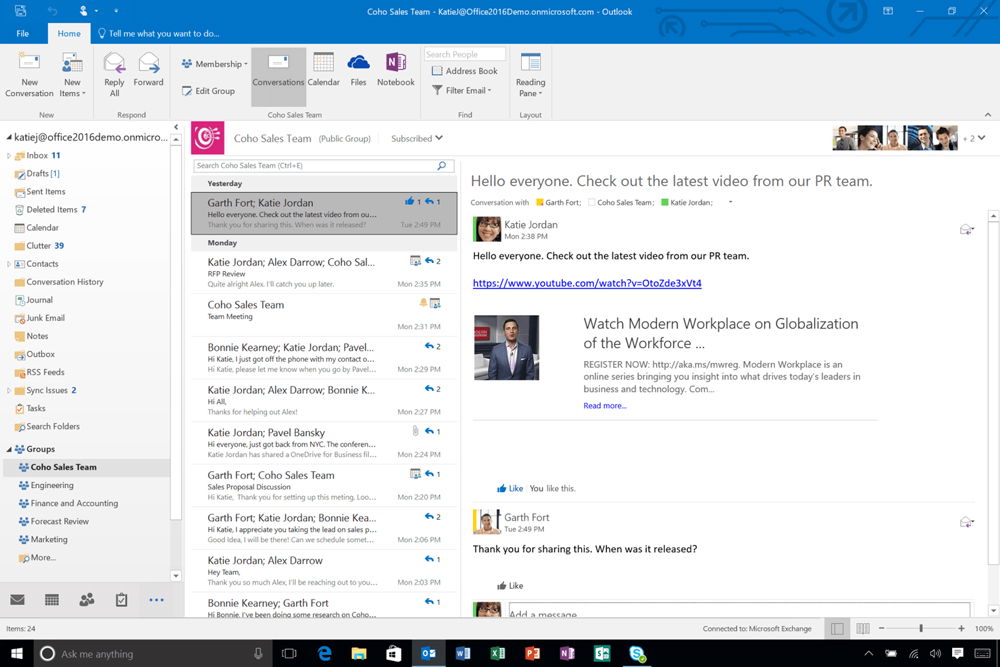
Tagad dodieties tieši uz pašu fotoattēla pievienošanas procesu. Vispirms dodieties uz sadaļu "Kontakti". Zemāk pieejamā kontaktu sarakstā atlasiet nepieciešamo vienumu. Pēc tam atveriet sadaļu "Parametri" un noklikšķiniet uz vienuma "skaitlis". Pēc tam noklikšķiniet uz pogas "Pievienot". Atvērtā logā norāda ceļu uz vēlamo attēlu un noklikšķiniet uz "Atvērt". Gatavs. Jūs no saraksta piešķīrāt fotoattēlu profilam.
Lai izdzēstu zīmējumu, dodieties uz cilni "Parametri", iepriekš atverot attiecīgo lietotāju, noklikšķiniet uz "zīmējums" un noklikšķiniet uz komandas "Dzēst". Jūs varat arī mainīt izveidoto attēlu citam. Lai to izdarītu, jums atkal jānorāda nepieciešamais profils, atkal jāatrodas attiecīgajā sadaļā un noklikšķiniet uz “zīmējums”, tikai tagad atlasiet komandu “Mainīt”. Tālāk norādiet ceļu uz jauno fotoattēlu.
Ja jums vienkārši jāievieto attēls pasta ziņojumā, tas tiek darīts tajā pašā cilnē. Vienīgā atšķirība ir tā, ka vispirms ir jāizveido vēstule. Ja vēlaties izveidot attēlu ar ziņojuma fonu, dodieties uz sadaļu "Parametri", pēc tam "lapas krāsa", dodieties uz pildīšanas metodēm un pēc tam norādiet ceļu uz vēlamo attēlu.
Tātad jūs varat viegli pievienot lietotāja fotoattēlu Microsoft Outlook vai vienkārši padarīt burtu neparastāku un interesantāku. Kā jūs varat redzēt, tas tiek darīts ļoti viegli un ātri. Tajā pašā laikā ir kļuvis daudz vieglāk orientēties pa pastu un kontaktiem. Rakstiet komentāros, vai šis raksts palīdzēja jums saprast un uzdot visus interesējošos jautājumus par apskatīto tēmu.
- « Trešās daļas kalendāru sinhronizācija ar perspektīvām
- Kļūdas risinājums 0HS0000225, lejupielādējot Windows »

